
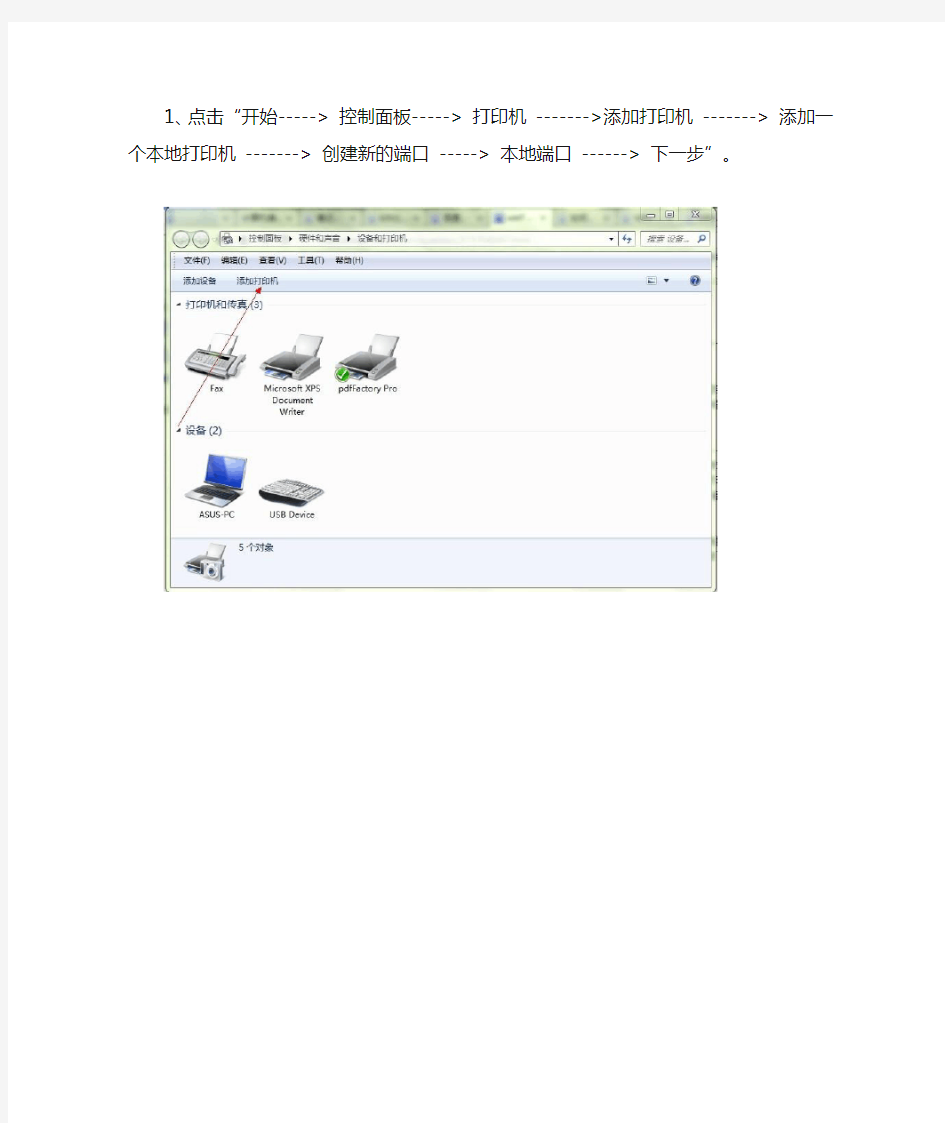
下载驱动AR5516来代替AR-4818s的驱动方法
https://www.doczj.com/doc/7c1278469.html,.au/product-archive/products/AR5516/
1、点击“开始-----> 控制面板-----> 打印机------->添加打印机-------> 添加一个本地打印机-------> 创建新的端口-----> 本地端口------> 下一步”。
2、在弹出来的对话框(要求输入端口名)中填写网络打印机的位置,格式\\IP\printername 。IP即是打印机的IP,printername是打印机的名字(本地打印机就不用输入网址)
(并非打印机型号,可按Win+R 运行中输入\\打印机IP,等待片刻查看;如果没有结果,请查看网络连接)。输入完毕,点击“确定”。
3、这时候会出来一个“添加新硬件”的对话框,这地方是安装驱动用的。解压附件
ARB03_MFP_1003a_x64.zip。选择“从磁盘安装”,找到
ARB03_MFP_1003a_x64\Printer\EnglishA\SPLC\XPVistax64下的sq0bmenu(就一个)。然后
点击打开
4、在弹出的对话框里选择SHARP AR-5516,点“下一步”,安装完成。
5、现在打印一张测试页吧,此时此刻就可以享受网络打印机的服务了。
SPRT思普瑞特打印机驱动程序安装说明 驱动程序名:SP_DRV211.exe 驱动程序版本:V2.11 思普瑞特打印机驱动程序按照打印纸宽分为三个系列,即:58mm热敏系列、76mm针打系列和80mm热敏系列。用户在安装程序启动后,要选择适合自己机型的驱动程序,下面列出了这三个系列驱动包含的机型: 58mm热敏系列驱动适用的打印机机型: ?SP-POS58III; ?SP-POS58IV; ?SP-POS58V; ?SP-EU 58/II; ?SP-RM E3. ?T3,T6 76mm针打系列驱动适用的打印机机型: ?SP-POS76II ?SP-POS76III 80mm热敏系列驱动适用的打印机机型: ?SP-POS88IV; ?SP-POS88V; ?SP-POS88VI; ?SP-POS88III; ?SP-POS90. ?T8,T9. 驱动程序的安装 点击驱动程序即可开始安装,首先是软件许可协议页,选择接受,即可进入下一步。
在安装界面中需要选择打印机系列,每个系列包含的打印机型号列在后面,如图: 本系列包含的打印 机型号 是否设为默 认打印机 由于76系列打印机有两种纸宽选择,76mm纸宽和57mm纸宽,所以,当选择“76针打系列”时,会弹出一个纸宽选择框,如图: 缺省值是“76毫米纸宽”。
然后点击“下一步”按钮,安装程序这时会判断是否本机已经安装了所选打印机型号的驱动程序,如果已安装了,会弹出提示信息,如: 选择取消,则退出安装。 选择确定,继续安装一个新的驱动程序,前一次安装的就会成为一个副本。本系统可以允许安装多个同型号的打印机驱动程序。 选择了确定后,安装程序还会判断是否有思普瑞特打印机安装在USB端口并已开机,如果有,安装程序就不需要手动输入打印端口了,直接进入安装驱动程序的步骤。 如果没有,将进入如下界面,在这个界面里可以选择打印端口。如果选择了串行口,如:“COM1”,还可以配置串口信息,如图: 选择打印端 口 配置串口信 息 选择好了后,点击“安装”,驱动开始自动安装。 注意在安装过程中如遇到防病毒程序的询问,选择允许即可。 安装成功后会弹出安装成功提示框,点击“确定”,安装完成。 安装后驱动程序名分别为:
热敏打印机5个常见问题及解决办法 打印机出现问题时,我们第一想法是找打印机售后。不急不急,咱们先看看你的打印机是不是出现了这些问题。 1.打印机怎么装纸 不同品牌和型号的打印机结构不同,但基本操作方式是类似的,大家可以参考这个流程进行操作。 电子面单打印机内部基本架构图 卷纸安装: 1)按住顶盖插捎,打开打印机顶盖,用手拉开卷纸支架,将卷纸放在卷纸支架上的固定位置,按下卷纸支架固定锁; 2)再慢慢抽出一点纸张,将纸张从卡位哨中间穿过,根据纸张的宽度调整卡位哨之间的距离,接着把纸张拉一点到打印机的外部;
3)最后,向内轻轻按压顶盖支架锁,合上打印机顶盖,适当往下按压顶盖,避免因机盖没有盖好造成打印机无法打印。 折叠纸安装: 1)按住顶盖插捎,打开打印机顶盖,将折叠纸放在打印机后方,打开折叠纸,将纸张从打印机后方的进纸口塞入; 2)用手拨开卷纸支架适当宽度,按住卷纸支架固定锁,将折叠纸从卡位哨中间穿过,接着将纸张拉一点到打印机外部; 3)最后,向内轻轻按压顶盖支架锁,合上打印机顶盖,适当往下按压顶盖,避免因机盖没有盖好造成打印机无法打印。
2.打印的时候卡纸了怎么办 检查打印头是否有粘胶,积垢,若有即用酒精笔擦拭处理,同时取出起褶皱的纸,更换新纸。 3.打印出来的内容模糊 打开电脑开始按钮,选择设备和打印机,找到自己的打印机驱动,右键——打印首选项高级——浓度调整,调衡打印浓度后再进行打印测试。 4.打印出来的内容在打印纸上不居中,左右偏移或者上下偏移,怎么处理 打开电脑开始按钮,选择设备和打印机,找到自己的打印机驱动,右键——打印首选项——高级——水平偏移或者垂直偏移; 如果打印内容左右偏移的话修改一下水平偏移,内容上下偏移的话修改一下垂直偏移。 5.打印快递单总是打印1张空白1张怎么办 出现这种情况的话可能是打印机定位不准,请看看打印机的上下侦测器位置是否正确,再查看纸张类型是否设置成正确的的纸张类型,一般快递单是标签纸,有些客户可能设置成黑标纸。
故障现象 安装驱动程序后,没有显示打印机图标。 解决方法 步骤一:连接USB 连接线 没有正确识别打印机,会导致安装驱动程序之后没有显示打印机图标。您可以按照以下步骤操作: 1.关闭打印机电源 2.开启打印机电源。 3.重新连接USB 连接线。 o连接USB 连接线后,电脑提示“新硬件已安装并可以使用了”, 这时您就能够正常使用打印机了。如图1 发现新硬件所示: 图1: 发现新硬件 o连接USB 连接线后,电脑提示“欢迎使用找到新硬件向导”或者 仍然没有打印机图标,说明驱动程序并没有被正确安装。请参考 以下文章中的方法安装打印机驱动程序: HP LaserJet 1018、1020、1022 激光打印机- 在Windo ws 下安装不上驱动程序,怎么办? HP LaserJet P1505、P1505n、P1007、P1008 激光打印机 - 在Windows 下安装不上驱动程序,怎么办? 步骤二:启动打印机服务 没有启动打印机服务会导致安装驱动程序后,没有显示打印机图标。您可以按照以下步骤操作: 1.依次点击“开始”→“控制面板”。 2.在“控制面板”窗口中,双击“管理工具”图标。如图2 控制面板所示: 图2: 控制面板
3.在“管理工具”窗口中,双击“服务”图标。如图3 服务所示: 图3: 服务 4.在“服务”窗口中,右键点击“Print Spooler”服务,选择“属性”菜单项。 “Print Spooler”服务是安装驱动程序过程中必须调用的系统服务,对于打印机能否使用至关重要,如果在列表中找寻不到“Print Spooler” 服务,说明您的电脑操作系统存在问题,只有更换电脑或者更新完整版本的操作系统才能使用打印机。
科密T58、T60热敏打印机的驱动安装 科密T58、T60系列打印机在使用泰格、思讯、百威等行业软件时,由于行业软件自带了打印驱动,一般不需要另装驱动,只需要在软件中选择相应的58mm打印机即可。 如果软件不能直接设置打印机型号,就需要安装T58打印机驱动(T58驱动也适用于T60),安装驱动后将打印机设置为默认打印机即可。在打印机驱动的属性里还可以设置使用图形或硬字库打印,推荐使用硬字库打印方式提高打印速度和质量。 驱动安装操作如下: 1.添加打印机 (1)点击【开始】菜单,选择【打印机和传真】,如图1所示。 图1 (2)系统打开【打印机和传真】窗体。点击窗体右边【打印机任务】下的“添加打印机”一项。如图2所示。 图2 (3)系统弹出【添加打印机向导】对话框,如图3所示。点击【下一步】。
图3 (4)在弹出的向导对话框中选择“连接到此计算机的本地打印机”,并去掉“自动检测并安装即插即用打印机”,如图4所示。然后点击【下一步】。 图4 (5)在弹出的向导对话框中选择“使用以下端口”,如图5所示。如果是并口打印机请选择LPT1(即并口1),如果是串口打印机请选择COM1或COM2(具体要根据打印机连接电脑的端口选择)。然后点击【下一步】。
图5 (6)在弹出的向导对话框中点击【从磁盘安装】,如图6所示。 图6 (7)系统弹出【从磁盘安装】对话框,如图7所示。
图7 (8)点击【浏览】,选中随机光盘的“T58 T60 for 2k”文件夹,点【打开】打开文件夹,然后选中“T58-2K.inf”文件,再点击【打开】。如图8所示。 图8 (9)路径会自动出现在对话框的“厂商文件复制来源”上,如图9所示。然后点击【确定】。
【打印机驱动怎么安装】网络打印机驱动和本地打印 机驱动安装方法 网络打印机驱动和本地打印机驱动安装方法 各种打印机安装教程: 安装本地打印机 1、认清打印机型号,找到打印机的驱动光盘或者是从官方网站下载打印机驱动。例如HP2288,就从HP官网下载打印机驱动程序,或者使用万能驱动下载器驱动人生来下载打印机驱动程序 2、双击驱动程序进行安装,安装完毕后重起电脑查看一下。 3、打开控制面板-双击打印机和传真机看下里面是否有对应打印机的驱动程序。 如果以上图标有就说明安装正常了。 4、在你需要使用的打印机图标上点右键,再点设置为默认打印机即可正常使用打印机了,再加打印测试页测试一下机器是否正常工作。只要按以上方法严格操作就可安装打印机驱动程序。 安装网络打印机: 安装网络打印机方法一: 1、点击开始菜单—设置—控制面板—打印机和其他硬件—打印机和传真
2、在空白处点右键,选择添加打印机,点击下一步 3、选择网络打印机或连接到另一台计算机的打印机,点浏览打印机,找到安装有打印机的电脑名字,然后下一步,完成就可以了 4、若找不到,可以在选择网络打印机或连接到另一台计算机的打印机后,选择第二个选项链接到这台打印机 5、在空白处填写安装打印机的电脑的iP地址,如64.38.110.120(当然,一定要是安装了打印机的计算机的iP地址) 安装网络打印机方法二: 1、双击网上邻居,找到打印机所在的那台电脑,就可以看见共享的打印机(前提是在安装打印机的电脑上先要共享打印机,否则无法看到), 2、双击打印机,弹出出一个对话框,点击是,稍等片刻,打开自己电脑的控制面板的打印机项目就可以看见共享的打印机已经在你电脑上了。
第8章 LTPA245热敏打印机驱动设计 热敏打印机是利用发热元件产生热量,使紧贴在其表面的热敏纸迅速变色,从而在纸上形成相应点阵字符或图形的一种打印机。相对于针式、笔式打印机,热敏打印机具有结构简单、体积小、重量轻、噪声小、功耗低、印字质量高、价格便宜、运行成本较低及使用可靠等一系列优点。已越来越广泛地应用于医疗仪器、银行柜员机及POS终端等各种便携式计算机系统和智能化设备中,被认为是最合适的便携式硬拷贝输出设备。本章以精工(SEIKO)SII生产的一款高速热敏打印机LTPA245为例,介绍一种通用热敏打印机的驱动设计。 8.1 热敏打印机的工作原理 8.1.1 热敏打印机结构原理 热敏式打印机的关键部件是打印头。它包含很多微型发热元件,这些发热元件一般采用集成电路工艺和光刻技术,通过物理化学方法在陶瓷基片上加工制成。为防止发热元件与热敏纸接触时产生的磨损,表面涂了一层类似玻璃的保护膜。目前的工艺水平已将发热元件的密度做到8点/mm (分辨率达200dpi)、16点/mm,甚至更高。在印字速度低于100cps时,热敏头寿命可达1亿字符,或记录纸滑行30km的可靠性。热敏打印机所用的打印纸不是普通纸,而是经特殊处理过的感热记录纸。这种记录纸是将两种混合成份材料涂复在纸上而成,基层纸上涂有一层几微米厚的白色感热生色层。在这个感热生色层上涂有无色染料和特殊生色剂。为使他们能有效地附在纸上,在它们周围的空隙里还填充有粘合剂。感热生色层一经加热,生色剂立即熔化,并熔进无色染料中,引起化学反应显出颜色,这一过程仅需几个毫秒即可完成。 由于感热记录纸是受热后材料熔融引起化学反应而呈现颜色,如温度过高,新的合成物质被分解,颜色又会消失。另外,这种物质在光的长时间作用下也会自动分解,所以感热记录纸不能长期保存。虽然热敏打印机对打印纸有特殊要求,但是这种记录纸价格并不贵,无需像针打那样经常要更换色带。因此,越来越多的智能化仪器仪表采用热敏打印机作为输出设备。 8.1.2 热敏打印机设计中需要注意的问题 为实现高品质的打印,在设计热敏打印机电路和控制时序时必须注意三个问题: 1. 常能量控制 常能量控制指的是打印头上每一个发热元件发出的热量要相同,且保持一个常量,否则打印出的字符颜色有深有浅,影响打印效果。发热元件每次发出的热量,除了与发热元件流过的电流的大小和持续时间有关外,还与其本身的余热(如果前次已经通电发热)有关。它的余热直接影响下一次发热元件传给打印纸的热量,从而影响打印效果。因此,热敏打印机电路除了要检测环境温度外,还要记录每一个发热元件前一次状态,甚至前几次的通电发热的状态,以决定本次究竟要给出多大热量(可以通过控制通电时间来确定)。打印速度越快,这个问题就越重要。 2. 大电流脉冲控制 由于打印时要同时激励的发热元件可能会很多,如一个分辨率为8点/mm,打印宽度为72mm的打印头,一点行上要排列8×72 = 576个发热元件。尽管每个发热元件只要几十毫安的电流,但若同时激励这些发热元件,总电流就很可观了,而且这种脉冲式的电流谐波分量极其丰富,会给其它电路带来很大的干扰,甚至使打印电路失控,烧毁打印头发热元件。 150
如何按装打印机驱动(常见几种情况)(图解) (根据网上搜索整理) 很多用户在安装打印机的时候,都不成功。其实这主要是因为不同情况下,打印机驱动的安装过程也都有所不同。下面我们将分几种常见的情况向大家介绍其安装过程。 一、使用系统自带的驱动程序 1、开始、控制面板、打印机和传真、点击左边窗格中"添加打印机或开始、打印机和传真,点击左边窗格中"添加打印机 2、打开"欢迎添加打印机向导"对话框, 点击"下一步",打开"本地或网络打印机"选择连接对话框;
3、选择第一项"连接到此计算机的本地打印机",勾选"自动检测并安装即插即用打印机", 点"下一步",打开"新打印机检测"对话框; 4、检测后,打"下一步",打开"选择打印机端口"对话框;点选"使用以下端口",在右边的下拉列表中选择推荐的打印机端口"LPT1:",
点击"下一步",打开"安装打印机软件"对话框; 5、在"厂商"列表中,点击厂商名,在"打印机"列表中,点击打印机名, 点击"下一步",打开"命名打印机"对话框;
6、在"打印机名"文本框中输入打印机名, 点击"下一步",打开""对话框 7、点选"不共享这台打印机",
打"下一步",打开"打印测试页"对话框; 8、选否"否", 打"下一步",统即日自动搜索电脑自带打印机软件进行安装;
9、点击'完成' 二、使用打印机带的驱动程序 如果系统没有适合该打印机驱动程序,可用打印机附带的软盘、光盘软件安装驱动程序方法是: 将打印机驱动光盘放入光驱,打开光盘,点击安装,按向导要求一步一步进行,其步骤大大致是:选出择安装语言、本地打印机、安装方式、打印机型 号、端口、驱动程序位置、配置信息、正在进行安装、安装结束 三、下载的驱动文件进行安装
1.切刀没切纸动作 答:首先打印一张开机自检页看看最后切刀有无动作,无动作则检查机器底部拨位开关第一位开关,保证处于OFF的位置,仍然无动作考虑切刀硬件故障返修。 2.蜂鸣器不响 答:首先开机状态下按开上盖听听机器有没有蜂鸣报错,若无则检查机器底部拨位开关第二位开关,保证处于ON的位置,有蜂鸣报错后在驱动里打印一张联机测试页听听最后有无蜂鸣提醒,若无则调整驱动首选项内的高级,出纸盒或者收纸器一项,选一种提醒鸣响的方式再打印。 3.打印字迹很淡 答:首先建议用棉签沾酒精清洁一次打印头,再打印看看效果,如果依旧很淡建议换一种热敏纸试一试,如果字迹还是淡则调整一下机器底部拨位开关的第三位开关,拨到ON的位置,会使用较深的浓度来打印,如果上述过程都做过仍不见效可能就是打印机使用年限长,打印头老化导致的,可以寄回更换热敏片。 4.驱动自动安装过程会出错 答:如果驱动的自动安装过程出错是因为系统的一些服务关闭导致的,可以通过手动添加驱动的方式安装打印机驱动。 5.打开打印机电源没反应 答:首先确认电源适配器的通电指示灯(绿灯)有没有亮,有亮检查一下电源线有没有接到打印机的电源接口,方向是否正确,打开电源开关按走纸键或者打开上盖看看有无报错,如果都没有考虑主板的电源模块被烧坏需要返修。 6.按走纸键没反应 答:试试走纸键的手感是否很差,试试关机再开能否按动进纸,可以归类为硬件问题,影响使用则需要返修。 7.装好了纸盖上上盖机器一直在报错 答:打开上盖用点力盖下去,用手按住上盖看看还会不会报错,试着把底部拨位开关第一位切刀功能关闭(打到ON的位置),看看会不会报错,同样可以归类为硬件问题,影响使用则需要返修。 8.机器在切纸的时候会在一张完整的单据中间某个位置切一刀或几刀 答:需要到打印首选项内选择纸张/质量,纸张来源处选择Document(Cut),再试着打印,如果仍是这种情况则是用户使用的软件造成的,需要咨询软件商。 9.80打印机黑标怎么使用 答:黑标需要用工具开启然后设置打印位置和切纸位置,也可以安装对应的黑标驱动使用。 10.80打印机的黑标是在哪个位置
在 Windows 7 下安装 HP1020 打印机驱动程序方法 注意事项: 电脑上曾经安装过HPLaserJet 激光打印机的驱动程序,重新安装驱动程序之前,需要先删除以前安装的驱动程序,否则可能会出现无法找到设备或者安装不上驱动程序的现象。 一、Windows 7 下手动删除驱动程序的方法。 安装网站下载的即插即用驱动程序前,建议先手动删除打印机驱动程序,然后再安装驱动程序。 适用机型 HP LaserJet 1018、HP LaserJet 1020、HP LaserJet 1022、HP LaserJet P1505、HP LaserJet P1007、HP LaserJet P1008。 操作方法: 依次点击“开始()”→“控制面板”,在“控制面板”窗口中,点击“设备和打印机”选项。 注:本文以HP LaserJet 1020 激光打印机的操作方法为例,其他型号打印机的操作方法也可以以此作为参考。
在“设备和打印机”窗口中,右键点击“HP LaserJet 1020”图标,选择“删除设备”菜单项。如图 1 删除设备所示: 图1: 删除设备 在“删除设备”窗口中,点击“是”按钮。如图 2 确认删除设备所示: 图2: 确认删除设备
必须断开USB 连接线,重新启动电脑。 重新启动电脑后不要进行任何打印操作。 在“设备和打印机”窗口中,点击“Microsoft XPS DocumentWriter”打印机图标,选择“打印服务器属性”菜单。如图 3 打印服务器属性所示: 图3: 打印服务器属性 在“打印服务器属性”窗口中,点击“驱动程序”选项卡,选择“HP LaserJet 1020”打印机型号,然后点击“删除”按钮。如图 4 属性所示:
1.打印机怎么装纸 不同品牌和型号的打印机结构不同,但基本操作方式是类似的,大家可以参考这个流程进行操作。 电子面单打印机内部基本架构图 卷纸安装: 1)按住顶盖插捎,打开打印机顶盖,用手拉开卷纸支架,将卷纸放在卷纸支架上的固定位置,按下卷纸支架固定锁; 2)再慢慢抽出一点纸张,将纸张从卡位哨中间穿过,根据纸张的宽度调整卡位哨之间的距离,接着把纸张拉一点到打印机的外部; 3)最后,向内轻轻按压顶盖支架锁,合上打印机顶盖,适当往下按压顶盖,避免因机盖没有盖好造成打印机无法打印。 折叠纸安装: 1)按住顶盖插捎,打开打印机顶盖,将折叠纸放在打印机后方,打开折叠纸,将纸张从打印机后方的进纸口塞入; 2)用手拨开卷纸支架适当宽度,按住卷纸支架固定锁,将折叠纸从卡位哨中间穿过,接着将纸张拉一点到打印机外部; 3)最后,向内轻轻按压顶盖支架锁,合上打印机顶盖,适当往下按压顶盖,避免因机盖没有盖好造成打印机无法打印。 2.打印的时候卡纸了怎么办 检查打印头是否有粘胶,积垢,若有即用酒精笔擦拭处理,同时取出起褶皱的纸,更换新纸。 3.打印出来的内容模糊
打开电脑开始按钮,选择设备和打印机,找到自己的打印机驱动,右键——打印首选项高级——浓度调整,调衡打印浓度后再进行打印测试。 4.打印出来的内容在打印纸上不居中,左右偏移或者上下偏移,怎么处理 打开电脑开始按钮,选择设备和打印机,找到自己的打印机驱动,右键——打印首选项——高级——水平偏移或者垂直偏移; 如果打印内容左右偏移的话修改一下水平偏移,内容上下偏移的话修改一下垂直偏移。 5.打印快递单总是打印1张空白1张怎么办 出现这种情况的话可能是打印机定位不准,请看看打印机的上下侦测器位置是否正确,再查看纸张类型是否设置成正确的的纸张类型,一般快递单是标签纸,有些客户可能设置成黑标纸。
当添加打印机或是使用打印机时,系统报错“打印后台程序服务没有运行”,出现此现象多是由于系统不稳定导致 系统支持打印机的服务无法启用。该“打印后台程序服务”是Windows 2000、XP、2003 系统支持打印机的服务, 所有在系统内进行的与打印机相关操作均需要它。 方法一 出现这个问题时,首先请依据如下步骤手动启用该服务: 在桌面选中“我的电脑”,鼠标右键选择“管理”; 在“管理”窗口中,选取“服务和应用程序”扩展项目下的“服务”选项,在右侧出现系统服务列表中找到 “Print Spooler”服务,双击进入“Print Spooler”服务设置; 在“Print Spooler”服务设置窗口中,将“启动类型”设置为“自动”,点击“启动”按钮; 此时系统会尝试启动该服务; 当服务启动成功后,“服务状态”会显示为“已启动”,重新进行添加或是使用打印机的其它操作。 方法二 主要原因是打印机驱动问题,请在开始-->打印机中把原来的打印机删除,再重新添加1次,确实不行,把此驱动重新安装1次。 看看是否Spoolsv.exe被当作病毒删除? 按Ctrl+alt+delete 查看“进程” 如被删除,请添加 方法三 1.开启注册表编辑器(RegEdt3 2.exe)。 2.定位到注册表以下键并将之删除: HKEY_LOCAL_MACHINE\SYSTEM\ControlSet001\ Control\Print\Printers\
北洋BTP-N58II热敏小票打印机安装使用说明 1、将电源适配器和USB数据线与打印机相连接,按箭头指示方向打开上盖,将热敏小票专用纸正确放入(热敏纸有正反面,粗糙面朝上,出切纸口),扣紧上盖后,将USB数据线的另外一头与电脑连接,接通电源后打开打印机背后的电源开关,电源指示灯亮。 2、双击运行打印机驱动Setup.exe文件,安装方式:【典型安装】,端口:【USB_BTP-N58II_1】,其他选项默认,点击安装。提示安装成功。 3、打印测试页,确定打印机安装成功:【开始】--【设置】--【打印机和传真】,找到“BTP-N58II(U) 1”打印机,右键【属性】--【打印测试页】。 4、在便民站系统中,缴任意一笔话费并打印小票以作测试:输入缴费金额后,在“是否打印凭证”此处选择【打印小票】,注意这里先选择【打印小票】,然后再【提交】,在提示交易成功的界面,点击【打印】,如果之前没有成功安装过打印控件,此时会有【安装运行控件】的提示,安装成功后点击浏览器上方的【后退】回到上一页面,再次点击【打印】,弹出打印控件,显示小票打印内容。点击控件上方的【打印】,弹出打印对话框,点击【确认】,打印机动作并打出小票。注:如提示打印控件安装成功但未显示打印控件,可以关闭浏览器重新登陆系统并根据浏览器上方或下方的提示运行“加载项”,点击【公共交易】下的【发票重打】,重新打印小票(通常下会有几页,包括发票或凭证或小票的内容,请选择小票样式的这一页进行打印)或者再做一笔缴费业务以作打印测试。 5、出现“小票最后一行打印不完整”的情况处理:在打印控件上方,点击【打印】弹出打印对话框,点击名称为“BTP-N58II(U) 1”的打印机后面的【属性】,弹出属性对话框,在【纸张/质量】选项卡中,点击【高级】,在高级选项对话框中【打印后走纸】此处,设置成【走纸7mm】即可。 6、在安装小票机驱动时提示:“复制驱动文件错误,文件名:UNIDRV.HLP,系统找不到指定的文件。请检查安装包完整性。”说明电脑需要安装“Windows XP sp3”升级包,请从网上搜索下载安装后,再次安装小票机驱动。
打印机驱动怎么安装 导读:打印机是计算机的输出设备,是现在办公必备的设备,它可以将点击处理 结果打印在纸上,提高了大家的工作效率。下面,我就给大家介绍一下打印机驱 动的安装方法,有需要就一起来了解一下吧 打印机驱动怎么安装呢?我们在使用电脑外部设备时不仅仅只是用线将其连接 到电脑,还需要安装对应产品型号的打印机驱动。 今天,我就将打印机驱动的安 装方法分享给你们,赶紧来瞧瞧吧 打印机驱动安装教程 1、点击左下角的开始菜单,选择控制面板,打开 设备和打印机” 安装打印机驱动电脑图解1 2 、然后点击上方的打印服务器属性 !£_
T矗*比0査i ■凸曲賀孤汀恋枳(41 nram&i w^? Mercier! "nrrt to PDF FVicwsc片 工旳 Docvmert Writer T'^Z . 'T-',■?■■? zow -;2:I USD Cjrtcj Meuw 2HOUAUI 打印机驱动怎么安装电脑图解2 3、切换到驱动程序”一栏,点击添加
an [ 卫 Micmoft enhexed FoL. 创 Micfoseft K J need 刖&. 出£ Micro^ofi ?rin "Q "DF 曲 Mitresoft XPS Dofum^._ 164 $end To Mkroscft Ore., *2 打印机电脑图解3 4、出现打印机驱动程序向导,根据提示进行操作,下一步盯印仁:4 ZHOURUI 崔匚 如器 USB O^cal *如je StIMD ) iSS 2
安装打印机驱动电脑图解4 5、选择对应的操作系统位数,下一步 赴理器选择 加邂理菇便用它刍己的一MT印机盟动僵飢塗荃坯要哽冃说韵呈享矿乏茸计即匕怎理器? 安装打印机驱动电脑图解5
热敏打印机常见问题及排除 1.串口打印机联机会打印乱码吗? 答:PC主机所设置的波持率与打印机一致不会打印乱码; 2.打印机有纸,但红灯闪? 答:打印头过热或打印机没有检测到黑标,打印头或切刀没有联接正确; 3.打印机不开钱箱或开机后钱箱自动打开,不能关闭? 答:请检查打印机联接钱箱接口是否规范,若符合且钱箱联接正确, 请送指定维修点维修;后者为钱箱驱动电路坏,请送指定维修点维修。 4.打印机不检纸? 答:机芯传感器太脏,请用软毛刷清洁传感器, 若清洁后依旧不能检纸;请送指定维修点维修。 5.打印机用了一段时间,联机打印乱码? 答:打印机接口板损坏,请更换通讯接口板或送指定维修点维修。 6.控制面板上的指示灯不亮? 答:检查电源线是否正确插入打印机、电源适配器和电源插座, 检查打印机的电源开关是否打开,若这些都正常,请送指定维修点维修。 7.佳迪系列产品新增了哪些功能? 答:新增下载NV位图、宏定义打印、页横式打印、全面兼容EPSON TM-T88III打印机。 8.打印机打印不清楚? 答:主要是看整个打印幅面不清楚还是部份不清楚,如果是整个打印幅面不清楚, 可能是打印纸质量不符合标准;如果是部份不清楚, 则有可能是打印头太脏, 请用棉布醮酒精清洁打印头的热敏片,清洁后仍然打印不清楚,请送指定维修点维修。
9.佳迪系列产品的打印机支持语言有哪些? 答:打印机有简体、繁体中文、韩文、日文和21种国际语言字体供选择。 10.如何安装网络共享打印机的驱动程序? 答:进入网上邻居,在有共享打印机的计算机上找到所共享的打印机,双击该打印,安装驱动程序到本地打印即可。 11.切纸时经常有一半不能切断? 答:刀片变形或刀片弹力不够,可将翻盖上的刀片里的弹片加强弹力或更换刀片。 12.80系列以太网接口打印多台机同时使用,有时通讯中断不能打印, 如何排除故障? 答:请首先检查打印机联接网络是否稳定,再将每台打印机开机自检,检查打印机Ethernet Id是否有重复冲突,如有重复冲突,请用打印机随机光盘中的Ethernet 接口打印机工具更改Ethernetl ID号,使每台打印机Ethernet ID号变为唯一。 13.打印机切刀卡住,如何排除故障? 答:此时严禁用硬物直接撬开,应首先压下翻盖或轻拍二下,并重新开机,检查切 刀能否复位,如果切刀仍不能复位,可手动调节切刀内微动旋钮。先打开打印机前盖,用手拨动切刀内齿轮, 慢慢转动使切刀退回,或用十字螺丝刀调节切刀内旋钮,慢慢转动使切刀退回,即可打开翻盖。 14.打印机不小心进水了,该如何处理? 答:应立即关闭电源,可用电吹风,将主板和机芯等各部件吹干,注意温度不可过高,正常使用温度为50℃左右。 15.如何启动高速驱动模式?
技术资料:来自L201原装墨仓式一体机(对其他类似问题均适用) Q: 无法安装打印机驱动,没有Print Spooler服务,如何解决? A: 文档编号:340046 一、现象描述: 安装驱动提示“RPC服务不可用”如图(1),或者点击添加打印机提示“操作无法完成”如图(2)。 图(1)RPC服务不可用 图(2)操作无法完成 二、原因分析: 原因一:Print Spooler服务是管理所有本地和网络打印队列及控制所有打印工作。如果此服务被停用,本地计算机上的打印将不可用。如果此服务被禁用,任何依赖于它的服务将无法启用。 原因二:造成此问题的原因是系统文件遭到了破坏,导致Print Spooler消失。 三、解决方法: 原因一的解决方案:启动Print Spooler服务。操作步骤如下: 鼠标右键点击“我的电脑”→“管理”→“服务和应用程序”→“服务”右键点击“Print Spooler”选择“启动”。
图(3)无Print Spooler服务 原因二的解决方案:按下面的步骤来修复被删除或损坏的文件: 1、新建一个记事本输入如下内容: Windows Registry Editor Version 5.00 [HKEY_LOCAL_MACHINE\SYSTEM\CurrentControlSet\Services\Spooler] "DependOnService"=hex(7):52,00,50,00,43,00,53,00,53,00,00,00,00,00 "Description"="将文件加载到内存中以便迟后打印。" "DisplayName"="Print Spooler" "ErrorControl"=dword:00000001 "FailureActions"=hex:80,51,01,00,00,00,00,00,00,00,00,00,03,00,00,00,e8,47, 0c,\ 00,01,00,00,00,60,ea,00,00,01,00,00,00,60,ea,00,00,00,00,00,00,00,00,00,00 "Group"="SpoolerGroup" "ImagePath"=hex(2):25,00,53,00,79,00,73,00,74,00,65,00,6d,00,52,00,6f,00,6f,00,\ 74,00,25,00,5c,00,73,00,79,00,73,00,74,00,65,00,6d,00,33,00,32,00,5c,00,73,\ 00,70,00,6f,00,6f,00,6c,00,73,00,76,00,2e,00,65,00,78,00,65,00,00,00 "ObjectName"="LocalSystem" "Type"=dword:00000110 "Start"=dword:00000002
斑马热敏打印机 安装配置说明书V1.1 编写:时间: 2014 年 9 月 30日审核:时间:年月日 批准:时间:年月日
目录 第一章打印机及热敏纸 (3) 1.1打印机型号 (3) 1.2热敏纸规格 (3) 第二章操作系统及热敏单样式 (3) 2.1操作系统 (3) 2.2热敏单样式....................................................................................... 错误!未定义书签。第三章打印机安装. (3) 3.1 设备安装 (3) 3.2 打印机驱动安装 (6) 3.3 打印机参数设置 (9)
第一章打印机及热敏纸 1.1打印机型号 系统支持多种型号热敏打印机,本操作说明书仅以【斑马/ZEBRA GK888t】打印机为例,如配置其他型号打印机需自行对打印机相关参数进行调整。 1.2热敏纸规格 热敏纸规格(宽* 高):10cm * 15cm 其中:签收联10cm * 11cm 客户联10cm * 4cm 第二章操作系统及热敏单样式 2.1操作系统 操作系统要求:WINDOWS XP WINDOWS 7 32位 注:如客户使用64位操作系统,可能会出现无法驱动打印机设备的情况。因此建议使用32位操作系统。 第三章打印机安装 3.1 设备安装 A、将打印机连接电源,并通过连接线(USB或并口连接线)将打印机与电脑设备连接; B、有配备架子的需要安装架子,架子配件如图
安装完成后,如下图所示 把热敏纸张装进横轴 放到架子上
C、打开打印机上盖 保证纸张滚动顺畅);
网络打印机驱动安装方法1.点击“开始”--点击“打印机和传真”,或通过控制面板访问“打印机和传真” 2..双击添加打印机
3.进入“添加打印机向导”,单击“下一步” 4.选中“连接到此计算机的本地打印机”,将“自动检测并安装即插即用打印机”前面的勾去掉,单击“下一步”
5.选中“创建新端口”,选中“standard TCP/IP Port”,单击“下一步” 6.进入“添加标准TCP/IP打印机端口向导”,单击“下一步”
7.输入打印机IP地址,端口名称随IP地址自动输入,如有重名端口,可在端口名后加字母或数字以示区分。(IP地址表见下表),输入完成,单击“下一步” 打印机IP地址表
8.选中“标准”,“Generic Network Card”,单击下一步 9.完成“添加标准TCP/IP打印机端口向导”,单击完成。
10.完成端口设置后,进入“添加打印机向导”,单击“从磁盘安装” 11.进入“从磁盘安装”窗口,单击“浏览”,选择打印机驱动的存放地址, (打印机驱动可在“FTP://10.86.3.250/软件/打印机驱动”中找到,按照需要复制相应型号的驱动包到本地计算机,解压缩后即可使用。以下以安装惠普1320打印机为例,其他型号打印机与此类似。 连接打印机服务器的网络打印机需要在安装驱动完成后,更改打印机属性,进入“打印机和传真”,选中相应的打印机,右键属性,选中“端口”—单击“配置端口”,将协议改为“LPR”,在“队列名称”中输入LP1或LP2或LP3,数字代表打印机服务器的端口号,见上面“打印机IP地址表”
POS 58 打印机安装流程 所需设备: a)POS打印机一部(58MM宽热敏打印机) b)打印机电源线 c)打印机数据线(大口USB) d)驱动程序文件 安装流程 1.接好打印机, 包括电源线, 数据线, 并打开打印机电源开关, 确认电源指示灯亮. 如果是 第一次安装该打印机, 还应确认打印机工作正常. 方法如下: a)关闭打印机电源 b)安装打印纸, 注意打印纸正反面. 有一面是打印不出内容的. c)按住送纸键(通常英文标志为FEED)不松, d)打开电源 e)保持送纸键按下状态约两秒, 松开该键. 此时打印机应该会打印一份自检单. 如果 出纸但不打印, 检查打印纸是否正反面装正确. 2.安装打印机驱动程序 a)确认打印机是开机状态 b)确认操作系统是windows系列且不是win7(注: win7驱动可能安装不正常) c)运行通用的驱动程序(以XP为例) i.双击此程序 ii.点击”继续”
iii.”接受协议”并”继续” iv.使用默认的安装目录并点击”继续” v.点击”安装”
vi.选择操作系统, 通 常驱动程序会自动检测并正确选择,如果没有(比如WIN7), 可尝试XP或 VISTA, 然后点击下一步. vii.重要:去掉这里的”设为默认打印机”的勾选状态,最终应如图所 示, 左边的框显示为空白. viii.点击上图中的”结束”按钮, 此时因为系统可能会查找设备并安装驱动程序, 操作界面可能会有一小段时间的假死. 等待就行了 ix.如果系统装有360或其它杀毒软件阻止安装. 更改为允许安装.如下图所示
x.中间如果出现驱动安装界面, 一路选择”下一步”或”OK”或”同意”, 直到驱动程序安装完成并显示 xi.在控制面板里找到”打印机与传真”,并点开 xii.找到与之前安装时同名的打印机, 通常默认是”XP58-II”, 实际名称参考上面第”v”步里的图片, “设为默认打印机”下方文本框里的名称. xiii. xiv.右键->属性->端口, 选择任意的描述为”Virtual printer”的”USB00..” 端口. 特别注意:如果有多个USB00X端口.选择”打印 机”一栏为空的端口, 如果发现如下图所示,仅有的
主页目录索引帮助 主页> 如何 安装打印机驱动程序 关于安装打印机驱动程序 Windows XP Windows Me/98 Windows Server 2003 Windows 2000 Windows NT 4.0 Macintosh OS/2 关于安装打印机驱动程序 要在网络打印机上打印,您需要在计算机上安装打印机驱动程序。请参见本章中与您所使用的操作系统相应的章节。 回到顶部 Windows XP 对于Windows XP,根据您选择的打印方式不同,打印机驱动程序安装步骤也不同。爱普生推荐使用EpsonNet Print进行打印。请参见对于Windows XP/Server 2003/2000/NT 4.0用户。 LPR打印 注意: 如果正在使用EpsonNet Print,安装步骤不同。详细信息参见关于EpsonNet Print。 单击开始,单击控制面板,单击打印机和其它硬件,然后单击打印机和传真机。 在打印机任务栏下,单击添加打印机开始添加打印机向导,然后单击下一步。
单击连接到这台计算机的本地打印机,清除自动检测并安装即插即用打印机复选框,然后单击下一步。 注意: 您必须清除自动检测并安装即插即用打印机复选框,因为本打印机是直接连接在网络上,而不是连接在Windows XP计算机上。 选择创建新端口单选按钮,并从端口类型列表中选择标准TCP/IP端口。然后单击下一步。
键入网络接口的IP地址,然后单击下一步。 如果出现错误,将出现下列对话框。选择标准单选按钮,然后选择EPSON Network Printer。单击下一步。 单击完成。 安装打印机驱动程序,请参见安装打印机驱动程序。 Internet打印
在Windows 7 下安装HP1020 打印机驱动程序方法 注意事项: 电脑上曾经安装过 HPLaserJet 激光打印机的驱动程序,重新安装驱动程序之前,需要先删除以前安装的驱动程序,否则可能会出现无法找到设备或者安装不上驱动程序的现象。 一、Windows 7 下手动删除驱动程序的方法。 安装网站下载的即插即用驱动程序前,建议先手动删除打印机驱动程序,然后再安装驱动程序。 适用机型 HP LaserJet 1018、HP LaserJet 1020、HP LaserJet 1022、HP LaserJet P1505、HP LaserJet P1007、HP LaserJet P1008。操作方法: 依次点击“开始()”→“控制面板”,在“控制面板”窗口中,点击“设备和打印机”选项。 注 :本文以 HP LaserJet 1020 激光打印机的操作方法为例,其他型号打印机的操作方法也可以以此作为参考。 在“设备和打印机”窗口中,右键点击“HP LaserJet 1020”图标,选择“删除设备”菜单项。如图 1 删除设备所示: 图 1: 删除设备 在“删除设备”窗口中,点击“是”按钮。如图 2 确认删除设备所示: 图 2: 确认删除设备
必须断开 USB 连接线,重新启动电脑。 重新启动电脑后不要进行任何打印操作。 在“设备和打印机”窗口中,点击“Microsoft XPS DocumentWriter”打印机图标,选择“打印服务器属性”菜单。如图 3 打印服务器属性所示: 图 3: 打印服务器属性 在“打印服务器属性”窗口中,点击“驱动程序”选项卡,选择“HP LaserJet 1020”打印机型号,然后点击“删除”按钮。如
点击页码编号可快速查找, 例:
【驱动篇】 1.打印机和传真——添加打印机 2.点下一步——选择“连接到此计算机的本地打印机”,并取消掉“自动检测并安装即插 即用打印机”,如图: 3.点下一步——选择“创建新端口”——“Standard TCP/IP Port”,如图: 4.点下一步——下一步——在“打印机名或IP地址”一栏输入“192.168.16.250”,其端口 就会自动生成,如图: 5.点下一步,完成创建端口,这时要选择打印机驱动,点击“从磁盘安装”,如图:
6.点“浏览” 7.点“网上邻居” 8.依次点击“整个网络”——“Microsoft Windows Network”,就会找到我们所里的工作 组,然后进入“Workgroup”工作组,找到“Aoxue”计算机,步骤如下:
9.点“打印机驱动程序”,在该文件夹下依次点击下列文件夹“A0驱动(T1100)”—— “Drivers”——“i386(32 bit - 2000_XP_S2003_Vista)”——“hpgl2win2k_xp”,找到驱动文件“hpi110xh.inf”,如图:
10.找到了驱动,点击确定:
11.选择“HP Designjet T1100 44in HPGL2”,然后点“下一步”: 12.后面选择不作为默认打印机,不共享打印机,不打印测试页,再点击完成,这样就驱动 完成了。 13.如果这一步360出现提示框,请务必点“允许”,否则驱动会失败。 【设置篇】 1.现在打印机驱动好了,默认的名称是“HP Designjet T1100 44in HPGL2”在使用之 前需要设置一下,在打印机上点击右键——“打印首选项…”